So entfernen Mallox Ransomware und stellen Dateien wieder her
Einfache Tipps zum Löschen Mallox Ransomware und Entschlüsseln von Daten
Mallox Ransomware ist eine bösartige Malware, die darauf abzielt, gespeicherte Dateien zu verschlüsseln, die Erweiterung .mallox an ihre Dateinamen anhängt und eine Lösegeldforderung (“RECOVERY INFORMATION.txt”-Datei) erstellt. Zum Beispiel benennt es eine Datei 1jpg in “1.jpg.mallox”, “2.jpg” in “2.jpg.mallox” und so weiter um.
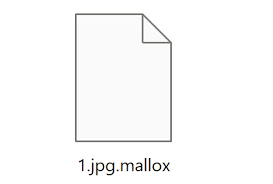
Die Lösegeldforderung informiert die Opfer darüber, dass sie nun eine einzigartige Entschlüsselung benötigen, die die Gauner zum Entschlüsseln ihrer Dateien benötigen. Sie werden gebeten, sich über die bereitgestellte E-Mail-Adresse mit ihnen in Verbindung zu setzen und ihre ID-Nummer anzugeben. Danach erhalten sie einen Brief mit dem Preis des Datenentschlüsselungstools.
Es ist wahr, dass es ein solches Entschlüsselungstool gibt, ohne das die Dateien nicht entschlüsselt werden können. Es stimmt auch, dass die Gauner die einzigen Leute sind, die das richtige Entschlüsselungswerkzeug haben. Trotzdem wird dringend davon abgeraten, diese Personen zu kontaktieren/zu bezahlen.
Sie sind nicht zuverlässig. Sie stellen oft nicht das Entschlüsselungswerkzeug zur Verfügung, selbst wenn alle ihre Anforderungen erfüllt sind. So werden Benutzer betrogen – sie erleiden einen finanziellen Verlust und die Daten bleiben verschlüsselt. Die Entfernung der Ransomware entschlüsselt die Dateien nicht einmal, obwohl es notwendig ist, eine weitere Dateiverschlüsselung zu verhindern.
Für die Wiederherstellung der Dateien sind vorhandene Backups erforderlich. Wenn Sie das nicht haben, können Sie bei der Wiederherstellung der Dateien Probleme haben. Dies bedeutet nicht, dass es keine anderen Alternativen für die Wiederherstellung von Dateien gibt.
Schattenkopien vom Windows-Betriebssystem können bei der Wiederherstellung von Dateien hilfreich sein, falls Mallox Ransomware anfänglich keinen bestimmten Befehl zum Löschen ausgeführt hat. Es könnte auch einige Datenwiederherstellungstools von Drittanbietern geben, die Ihnen helfen, die Dateien in einem zugänglichen Zustand wiederherzustellen.
Wie kam Mallox Ransomware in mein System?
Normalerweise infizieren Benutzer ihre Systeme mit Ransomware über E-Mails, Software-Cracking-Tools/Installationsprogramme für gecrackte Software, Dateien, die von unzuverlässigen Seiten heruntergeladen wurden. Betrüger hinter bösartigen E-Mails versuchen, Menschen dazu zu bringen, bösartige Anhänge oder Dateien zu öffnen.
Software-Cracking-Tools sollen Aktivierungsschlüssel von kostenpflichtiger Software umgehen. Es ist nicht legal, solche Tools zu verwenden. Außerdem werden solche Tools häufig zwischen Gaunern als Kanäle für die Verbreitung von Malware verwendet (diese Tools enthalten versteckte Malware).
Dateien, die von unzuverlässigen Quellen heruntergeladen wurden, infizieren Systeme, wenn Benutzer sie öffnen. Eine andere Möglichkeit, Ransomware zu verbreiten, besteht darin, Menschen dazu zu bringen, gefälschte Updater zu verwenden, oder durch bestimmte Arten von Trojanern, die Ketteninfektionen verursachen sollen.
Text in der Textdatei von Mallox Ransomware (“RECOVERY INFORMATION.txt”):
IHRE DATEIEN SIND VERSCHLÜSSELT !!!
ZUM ENTSCHLÜSSELN FOLGEN SIE DIE ANWEISUNGEN:
Um Daten wiederherzustellen, benötigen Sie ein Entschlüsselungstool.
Um das Entschlüsselungstool zu erhalten, sollten Sie:
1.In dem Schreiben geben Sie Ihren Personalausweis an! Senden Sie mir diese ID in Ihrer ersten E-Mail an mich!
2.Wir können Ihnen einen kostenlosen Test zum Entschlüsseln einiger Dateien (NICHT WERT) geben und den Preis für die Entschlüsselung aller Dateien zuweisen!
3.Nachdem wir Ihnen Anweisungen zur Bezahlung des Entschlüsselungstools gesendet haben und nach der Zahlung erhalten Sie ein Entschlüsselungstool!
4.Wir können nur wenige Dateien in Qualität entschlüsseln, um den Nachweis zu erbringen, dass wir den Decoder haben.
KONTAKTIERE UNS:
IHRE PERSÖNLICHE ID: 0F0046515E0E
Wie schützt man das System vor Ransomware?
Installierte Programme sollten mit Tools/Funktionen aktualisiert und aktiviert werden müssen, die von ihren offiziellen Entwicklern erstellt/bereitgestellt wurden. Andere Tools von Drittanbietern sollten dafür niemals verwendet werden. Auch Dateien oder Links-Anhänge zu E-Mails von unbekannten, verdächtigen Adressen sollten niemals geöffnet werden.
Programme und Dateien sollten von offiziellen, vertrauenswürdigen Seiten heruntergeladen werden. Auf dem System sollte ein seriöses Antiviren-Tool installiert und regelmäßig auf Bedrohungen überprüft werden. Wenn es bereits infiziert ist, empfehlen wir Ihnen, ein seriöses Antiviren-Tool zu verwenden, um es automatisch vom System zu entfernen.
Sonderangebot
Mallox Ransomware kann eine gruselige Computerinfektion sein, die immer wieder auftritt, wenn die Dateien auf Computern verborgen bleiben. Um diese Malware problemlos zu entfernen, empfehlen wir Ihnen, einen leistungsstarken Spyhunter-Antimalwarescanner zu verwenden, um zu prüfen, ob das Programm Ihnen dabei helfen kann, diesen Virus loszuwerden.
Lesen Sie unbedingt die EULA, die Kriterien für die Bedrohungsbewertung und die Datenschutzbestimmungen von SpyHunter. Der kostenlose Spyhunter-Scanner, der heruntergeladen wurde, scannt und erkennt aktuelle Bedrohungen von Computern und kann sie auch einmal entfernen. Sie müssen jedoch die nächsten 48 Stunden warten. Wenn Sie beabsichtigen, erkannte Inhalte sofort zu entfernen, müssen Sie die Lizenzversion kaufen, mit der die Software vollständig aktiviert wird.
Datenrettungsangebot
Wir empfehlen Ihnen, Ihre kürzlich erstellten Sicherungsdateien auszuwählen, um Ihre verschlüsselten Dateien wiederherzustellen. Wenn Sie jedoch keine solchen Sicherungen haben, können Sie ein Datenwiederherstellungstool verwenden, um zu überprüfen, ob Sie Ihre verlorenen Daten wiederherstellen können.
Antimalwaredetails und Benutzerhandbuch
Klicken Sie hier für Windows
Klicken Sie hier für Mac
Schritt 1: entfernen Mallox Ransomware durch “Abgesicherter Modus mit Netzwerk”
Schritt 2: Löschen Mallox Ransomware mit “Systemwiederherstellung”
Schritt 1: entfernen Mallox Ransomware durch “Abgesicherter Modus mit Netzwerk”
Für Benutzer von Windows XP und Windows 7: Starten Sie den PC im abgesicherten Modus. Klicken Sie auf die Option „Start“ und drücken Sie während des Startvorgangs kontinuierlich auf F8, bis das Menü „Windows Advanced Option“ auf dem Bildschirm angezeigt wird. Wählen Sie “Abgesicherter Modus mit Netzwerk” aus der Liste.

Auf dem Desktop wird jetzt ein Windows-Home-Bildschirm angezeigt, und die Workstation arbeitet jetzt im abgesicherten Modus mit Netzwerk.
Für Windows 8-Benutzer: Gehen Sie zum Startbildschirm. Geben Sie in den Suchergebnissen “Einstellungen auswählen” “Erweitert” ein. Wählen Sie unter “Allgemeine PC-Einstellungen” die Option “Erweiterter Start”. Klicken Sie erneut auf die Option “Jetzt neu starten”. Die Workstation startet mit dem Menü „Advanced Startup Option“. Klicken Sie auf “Problembehandlung” und dann auf “Erweiterte Optionen”. Drücken Sie im Bildschirm “Erweiterte Optionen” auf “Starteinstellungen”. Klicken Sie erneut auf die Schaltfläche “Neustart”. Die Workstation wird nun im Bildschirm „Startup Setting“ neu gestartet. Als nächstes drücken Sie F5, um im abgesicherten Modus im Netzwerk zu starten

Für Windows 10-Benutzer: Drücken Sie auf das Windows-Logo und auf das Symbol „Power“. Wählen Sie im neu geöffneten Menü „Neu starten“, während Sie die Umschalttaste auf der Tastatur gedrückt halten. Klicken Sie im neu geöffneten Fenster “Option auswählen” auf “Problembehandlung” und dann auf “Erweiterte Optionen”. Wählen Sie “Startup Settings” und klicken Sie auf “Restart”. Klicken Sie im nächsten Fenster auf der Tastatur auf die Schaltfläche „F5“.

Schritt 2: Löschen Mallox Ransomware mit “Systemwiederherstellung”
Melden Sie sich bei dem mit Mallox Ransomware infizierten Konto an. Öffnen Sie den Browser und laden Sie ein legitimes Anti-Malware-Tool herunter. Führen Sie einen vollständigen System-Scan durch. Entfernen Sie alle böswillig entdeckten Einträge.
Sonderangebot
Mallox Ransomware kann eine gruselige Computerinfektion sein, die immer wieder auftritt, wenn die Dateien auf Computern verborgen bleiben. Um diese Malware problemlos zu entfernen, empfehlen wir Ihnen, einen leistungsstarken Spyhunter-Antimalwarescanner zu verwenden, um zu prüfen, ob das Programm Ihnen dabei helfen kann, diesen Virus loszuwerden.
Lesen Sie unbedingt die EULA, die Kriterien für die Bedrohungsbewertung und die Datenschutzbestimmungen von SpyHunter. Der kostenlose Spyhunter-Scanner, der heruntergeladen wurde, scannt und erkennt aktuelle Bedrohungen von Computern und kann sie auch einmal entfernen. Sie müssen jedoch die nächsten 48 Stunden warten. Wenn Sie beabsichtigen, erkannte Inhalte sofort zu entfernen, müssen Sie die Lizenzversion kaufen, mit der die Software vollständig aktiviert wird.
Datenrettungsangebot
Wir empfehlen Ihnen, Ihre kürzlich erstellten Sicherungsdateien auszuwählen, um Ihre verschlüsselten Dateien wiederherzustellen. Wenn Sie jedoch keine solchen Sicherungen haben, können Sie ein Datenwiederherstellungstool verwenden, um zu überprüfen, ob Sie Ihre verlorenen Daten wiederherstellen können.
Falls Sie den PC nicht im abgesicherten Modus mit Netzwerk starten können, versuchen Sie es mit der Systemwiederherstellung.
- Drücken Sie während des Startvorgangs kontinuierlich die Taste F8, bis das Menü „Erweiterte Optionen“ angezeigt wird. Wählen Sie aus der Liste “Abgesicherter Modus mit Eingabeaufforderung” und drücken Sie die Eingabetaste.

- Geben Sie in der neu geöffneten Eingabeaufforderung “cd restore” ein und drücken Sie die Eingabetaste.

- Geben Sie Folgendes ein: rstrui.exe und drücken Sie die Eingabetaste.

- Klicken Sie in den neuen Fenstern auf “Weiter”

- Wählen Sie einen der „Wiederherstellungspunkte“ und klicken Sie auf „Weiter“. (Dieser Schritt stellt die frühere Zeit und das frühere Datum der Workstation vor der Mallox Ransomware-Infiltration im PC wieder her.

- Drücken Sie in den neu geöffneten Fenstern auf „Ja“.

Laden Sie nach der Wiederherstellung Ihres PCs auf das vorherige Datum und die vorherige Uhrzeit das empfohlene Anti-Malware-Tool herunter und führen Sie einen Tiefenscan durch, um entfernen Mallox Ransomware Dateien , wenn diese auf der Workstation verbleiben.
Verwenden Sie die Funktion „Windows-Vorgängerversion“, um jede (separate) Datei mit dieser Ransomware wiederherzustellen. Diese Methode ist wirksam, wenn „Systemwiederherstellungsfunktion“ auf der Workstation aktiviert ist.
Wichtiger Hinweis: Einige Varianten von Mallox Ransomware löschen auch die „Schattenvolumenkopien“, daher funktioniert diese Funktion möglicherweise nicht immer und gilt nur für ausgewählte Computer.
So stellen Sie eine einzelne verschlüsselte Datei wieder her:
Um eine einzelne Datei wiederherzustellen, klicken Sie mit der rechten Maustaste darauf und gehen Sie zu “Eigenschaften”. Wählen Sie die Registerkarte “Vorherige Version”. Wählen Sie einen „Wiederherstellungspunkt“ und klicken Sie auf die Option „Wiederherstellen“.

Um auf die mit Mallox Ransomware verschlüsselten Dateien zuzugreifen, können Sie auch den “Shadow Explorer“ verwenden. (http://www.shadowexplorer.com/downloads.html). Um weitere Informationen zu dieser Anwendung zu erhalten, klicken Sie hier. (http://www.shadowexplorer.com/documentation/manual.html)

Wichtig: Data Encryption Ransomware ist sehr gefährlich und es ist immer besser, Vorsichtsmaßnahmen zu treffen, um Angriffe auf Ihre Workstation zu vermeiden. Es wird empfohlen, ein leistungsstarkes Anti-Malware-Tool zu verwenden, um den Schutz in Echtzeit zu gewährleisten. Mit Hilfe von “SpyHunter” werden “Gruppenrichtlinienobjekte” in die Register implantiert, um schädliche Infektionen wie Mallox Ransomware zu blockieren.
In Windows 10 erhalten Sie außerdem eine einzigartige Funktion namens „Fall Creators Update“, die die Funktion „Controlled Folder Access“ (Kontrollierter Ordnerzugriff) bietet, um jede Art der Verschlüsselung der Dateien zu blockieren. Mithilfe dieser Funktion sind alle Dateien, die an Orten wie “Dokumente”, “Bilder”, “Musik”, “Videos”, “Favoriten” und “Desktop” gespeichert sind, standardmäßig sicher.

Es ist sehr wichtig, dass Sie dieses “Windows 10 Fall Creators Update” auf Ihrem PC installieren, um Ihre wichtigen Dateien und Daten vor Ransomware-Verschlüsselung zu schützen. Weitere Informationen zum Abrufen dieses Updates und Hinzufügen eines zusätzlichen Schutzformulars für rnasomware-Angriffe finden Sie hier. (https://blogs.windows.com/windowsexperience/2017/10/17/get-windows-10-fall-creators-update/)
Wie kann ich die von Mallox Ransomware verschlüsselten Dateien wiederherstellen?
Bis jetzt hätten Sie verstanden, was mit Ihren persönlichen Dateien passiert ist, die verschlüsselt wurden, und wie Sie die mit Mallox Ransomware verbundenen Skripte und Nutzdaten entfernen können, um Ihre persönlichen Dateien zu schützen, die bis jetzt nicht beschädigt oder verschlüsselt wurden. Um die gesperrten Dateien abzurufen, wurden die Tiefeninformationen zu „Systemwiederherstellung“ und „Schattenvolumenkopien“ bereits zuvor erläutert. Falls Sie jedoch immer noch nicht auf die verschlüsselten Dateien zugreifen können, können Sie versuchen, ein Datenwiederherstellungstool zu verwenden.
Verwendung des Datenrettungs-Tools
Dieser Schritt richtet sich an alle Opfer, die bereits alle oben genannten Verfahren ausprobiert haben, aber keine Lösung gefunden haben. Außerdem ist es wichtig, dass Sie auf den PC zugreifen und jede Software installieren können. Das Datenwiederherstellungs-Tool arbeitet auf der Basis des System-Scan- und Wiederherstellungsalgorithmus. Es durchsucht die Systempartitionen nach den Originaldateien, die von der Malware gelöscht, beschädigt oder beschädigt wurden. Denken Sie daran, dass Sie das Windows-Betriebssystem nicht neu installieren dürfen, da sonst die “vorherigen” Kopien dauerhaft gelöscht werden. Sie müssen zuerst den Arbeitsplatz reinigen und die entfernen Mallox Ransomware Infektion. Lassen Sie die gesperrten Dateien unverändert und befolgen Sie die unten aufgeführten Schritte.
Schritt 1: Laden Sie die Software von der Workstation herunter, indem Sie auf die Schaltfläche “Download” unten klicken.
Schritt 2: Führen Sie das Installationsprogramm aus, indem Sie auf heruntergeladene Dateien klicken.

Schritt 3: Auf dem Bildschirm wird eine Seite mit Lizenzvereinbarungen angezeigt. Klicken Sie auf “Akzeptieren”, um den Nutzungsbedingungen zuzustimmen. Befolgen Sie die Anweisungen auf dem Bildschirm, und klicken Sie auf die Schaltfläche „Fertig stellen“.

Schritt 4: Sobald die Installation abgeschlossen ist, wird das Programm automatisch ausgeführt. Wählen Sie in der neu geöffneten Oberfläche die Dateitypen aus, die Sie wiederherstellen möchten, und klicken Sie auf “Weiter”.

Schritt 5: Sie können die Laufwerke auswählen, auf denen die Software ausgeführt werden soll, und den Wiederherstellungsprozess ausführen. Klicken Sie anschließend auf die Schaltfläche “Scannen”.

Schritt 6: Basierend auf dem Laufwerk, das Sie zum Scannen auswählen, beginnt der Wiederherstellungsprozess. Der gesamte Vorgang kann abhängig von der Lautstärke des ausgewählten Laufwerks und der Anzahl der Dateien einige Zeit in Anspruch nehmen. Sobald der Vorgang abgeschlossen ist, wird auf dem Bildschirm ein Datenexplorer mit einer Vorschau der wiederherzustelbdgdlenden Daten angezeigt. Wählen Sie die Dateien aus, die Sie wiederherstellen möchten.

Schritt 7. Als nächstes suchen Sie den Speicherort, an dem Sie die wiederhergestellten Dateien speichern möchten.

Sonderangebot
Mallox Ransomware kann eine gruselige Computerinfektion sein, die immer wieder auftritt, wenn die Dateien auf Computern verborgen bleiben. Um diese Malware problemlos zu entfernen, empfehlen wir Ihnen, einen leistungsstarken Spyhunter-Antimalwarescanner zu verwenden, um zu prüfen, ob das Programm Ihnen dabei helfen kann, diesen Virus loszuwerden.
Lesen Sie unbedingt die EULA, die Kriterien für die Bedrohungsbewertung und die Datenschutzbestimmungen von SpyHunter. Der kostenlose Spyhunter-Scanner, der heruntergeladen wurde, scannt und erkennt aktuelle Bedrohungen von Computern und kann sie auch einmal entfernen. Sie müssen jedoch die nächsten 48 Stunden warten. Wenn Sie beabsichtigen, erkannte Inhalte sofort zu entfernen, müssen Sie die Lizenzversion kaufen, mit der die Software vollständig aktiviert wird.
Datenrettungsangebot
Wir empfehlen Ihnen, Ihre kürzlich erstellten Sicherungsdateien auszuwählen, um Ihre verschlüsselten Dateien wiederherzustellen. Wenn Sie jedoch keine solchen Sicherungen haben, können Sie ein Datenwiederherstellungstool verwenden, um zu überprüfen, ob Sie Ihre verlorenen Daten wiederherstellen können.





